
- •Оглавление Введение
- •Основные понятия реляционных баз данных
- •Создание базы данных и первой таблицы
- •Окно объектов Окно конструктора таблиц
- •Ввод и редактирование данных в таблицах
- •Создание простых форм
- •Создание запросов
- •Фильтрация, поиск и сортировка данных
- •Распечатка данных
- •Изготовление отчетов
- •Взаимосвязь между таблицами
- •Создание и редактирование сложных форм
- •Создание комбинированной формы с вводом значения поля, выбираемого из связанной таблицы
- •Кнопка «Поле со писком» Панель элементов управления Граница области данных формы
- •Изменение общего вида формы и расположения ее элементов
- •Создание запросов к связанным таблицам
- •Создание отчетов для связанных таблиц
- •Создание кнопочных форм
- •Создание и выполнение макрокоманд
- •Открытие формы при запуске базы данных
- •Защита базы данных
- •Список кнопки «Открыть»
- •Заключение
- •Контрольные вопросы
- •Тестовые задания
- •Литература
- •400131, Г. Волгоград, пл. Павших борцов, д.1
Открытие формы при запуске базы данных
Задание
Установите режим открытия базы данных, который автоматически открывает форму при обработке файла базы данных БОЛЬНИЦА.
Пояснение
Одновременно с открытием файла базы данных может запускаться кнопочная форма, включающая основные функции обработки и анализа информации, требуемые пользователям. При включении такого режима объекты базы данных размещаются на заднем плане за окном основной формы, запускаемой при открытии базы данных, и становятся недоступны. Для открытия базы данных без автоматического открытия формы выполняется двойной щелчок на файле базы данных при удерживаемой клавише «Shift» на клавиатуре.
Порядок выполнения задания
1. Откройте ранее созданную базу данных БОЛЬНИЦА двойным щелчком на требуемом файле.
2. Выполните назначение автоматического открытия формы ГЛАВНОЕ_ОКНО вместе с базой данных. Для этого:
кнопкой «Office» в основном меню программы выберите пункт «Параметры Access»;
в окне «Параметры Access» выделите раздел «Текущая база данных», под заголовком «Форма просмотра» укажите форму ГЛАВНОЕ_ОКНО;
установите параметр «Перекрывание окон» и снимите отметки параметров: «Специальные клавиши Access», «Область переходов», «Полный набор меню Access».
сохраните изменения установок кнопкой «OK» и закройте программу.
3. С помощью программы «Мой компьютер» откройте папку, в которой хранится файл базы данных БОЛЬНИЦА, выполните двойной щелчок мыши на его значке. Произойдет запуск программы ACCESS, открытие базы данных БОЛЬНИЦА и автоматически будет открыта форма ГЛАВНОЕ_ОКНО в полноэкранном режиме, как показано на рисунке 19.

Рис.19. Главное окно базы данных БОЛЬНИЦА.
Нажмите кнопку «Выход» и закройте программу.
Защита базы данных
Задание
Установите защиту на открытие файла базы данных БОЛЬНИЦА.
Пояснения
Обычный режим открытия базы данных позволяет выполнять ввод данных одновременно нескольким пользователям компьютерной сети предприятия, имеющим доступ к сетевой папке. Защита файла позволяет открывать базу данных только тем лицам, которым известен пароль доступа к файлу. Однако установка пароля возможна только в режиме монопольного доступа, разрешающего выполнять работу с базой только одному пользователю.
Порядок выполнения задания
1. Откройте в монопольном режиме ранее созданную базу данных БОЛЬНИЦА. Для этого:
выполните запуск программы Microsoft Access 2007 с помощью кнопки «Пуск»;
нажмите кнопку «Office» и выберите раздел «Открыть»
в диалоговом окне «Открытие файла базы данных» найдите и выделите однократным щелчком мыши базу данных «БОЛЬНИЦА»;
нажмите и удерживайте нажатой клавишу Shift на клавиатуре;
вызовите список выбора на кнопке «Открыть», как показано на Рис.20, и выберите режим «Монопольно»
После открытия окна базы данных отпустите клавишу Shift.
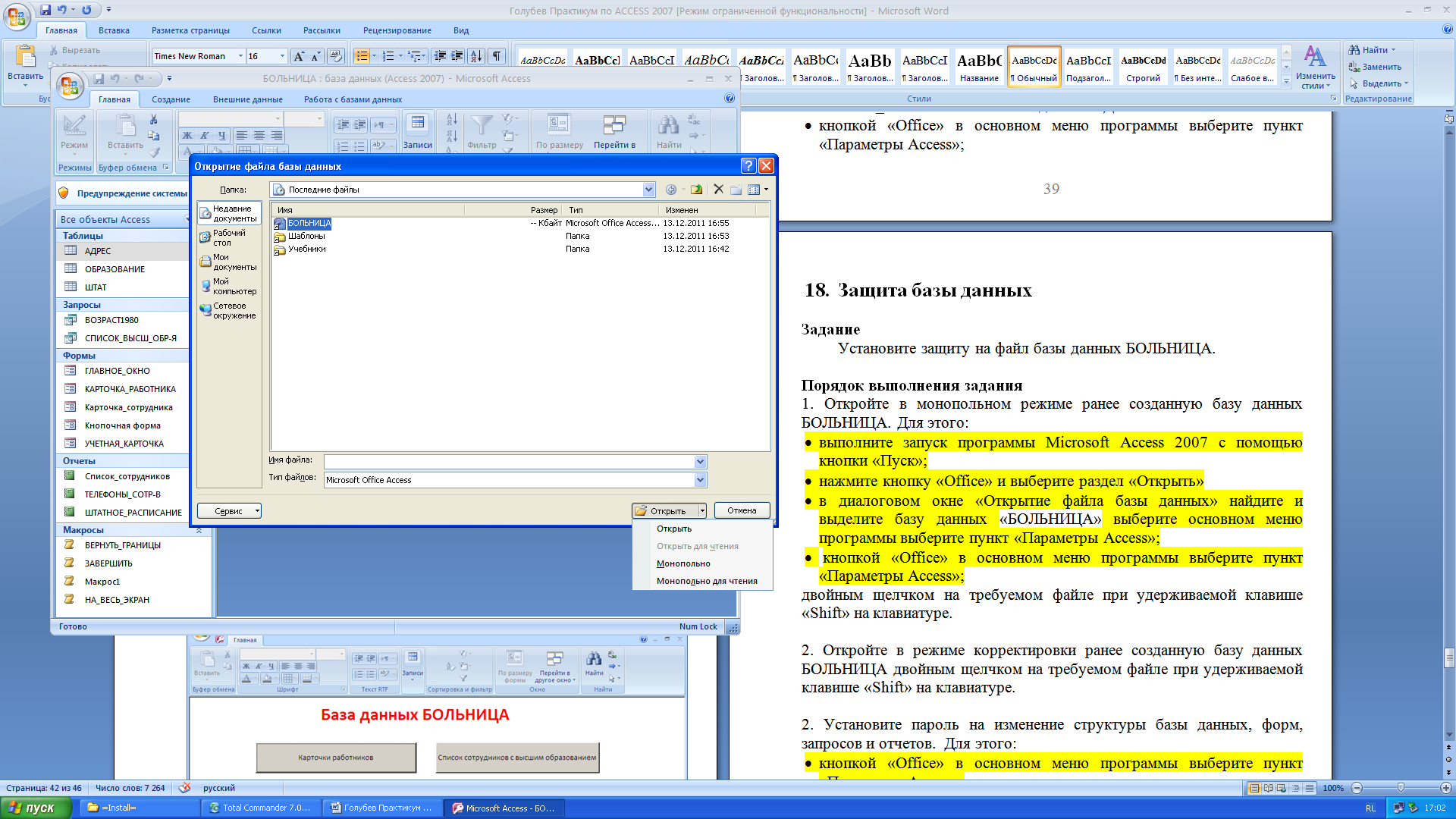
Список кнопки «Открыть»
Рис. 20. Открытие файла базы данных в монопольном режиме.
2. Установите пароль на открытие файла. Для этого:
откройте вкладку «Работа с базами данных» в основном меню программы;
нажмите кнопку «Зашифровать паролем» и введите с клавиатуры требуемый пароль (запишите введенный пароль в своем протоколе, если пароль потеряется – открыть базу данных будет невозможно) и нажмите кнопку «ОК»;
закройте программу Microsoft Access;
проверьте открытие базы данных БОЛЬНИЦА.
